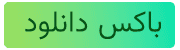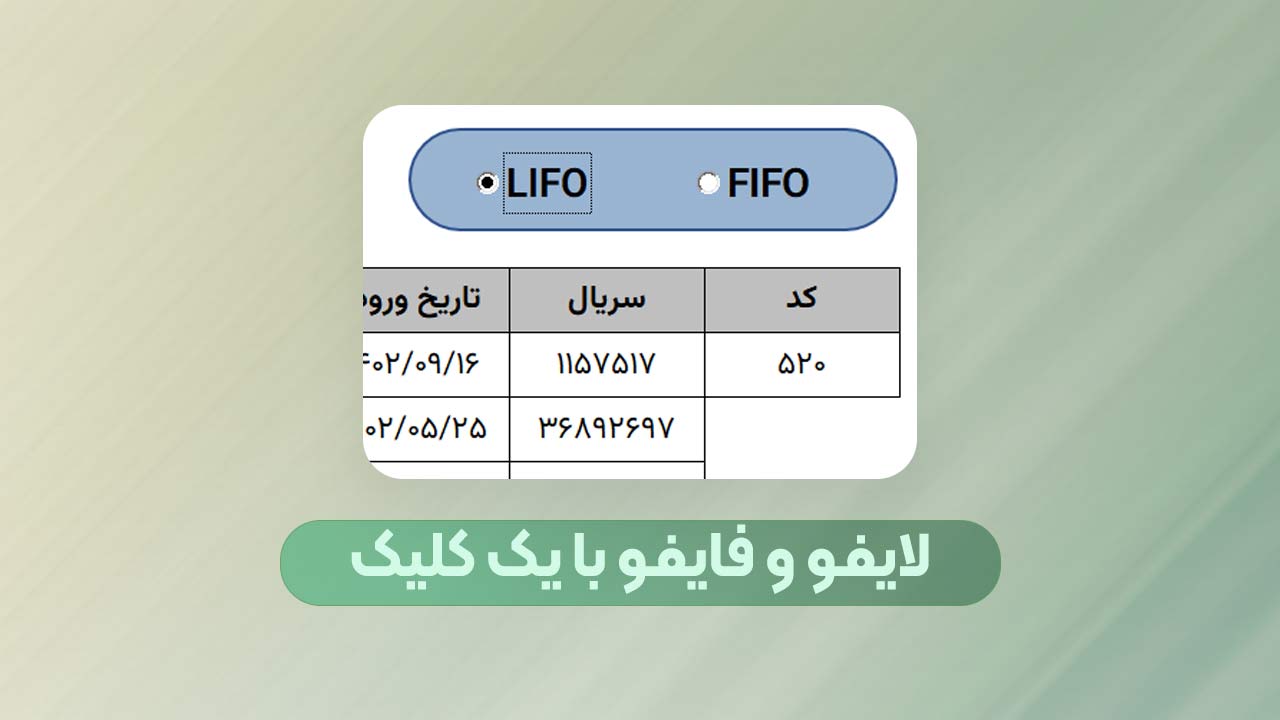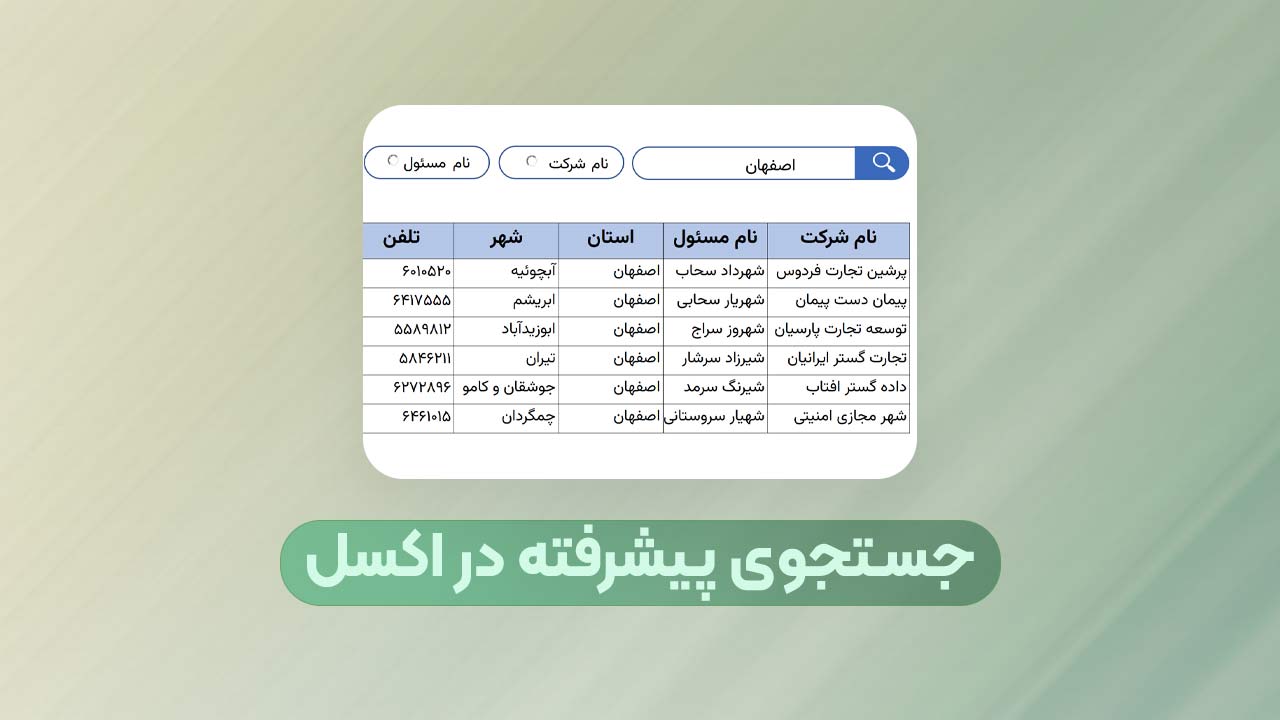تجربه جستجوی لحظه ای در اکسل و هایلایت کردن نتایج جستجو به صورت آنی را با آفیس باز داسته باشید . با ترکیب چند تابع و استفاده از کاندیشنال فرمتینگ ، آموزش رایگان جستجو در اکسل به محظ تاپ کردن و مشاهده نتایج.
فهرست محتوا
توابع استفاده شده در این آموزش
همانطور که گفتیم در این آموزش از ترکیب توابع مختلف و ترفندهای مختلف اکسل بهره برده ایم که در ادامه لیست آنها را مشاهده می کنید.
- تابع Filter که از آفیس 2021 به اکسل اضافه شده و پایه فرمول می باشد.
- تابع SEARCH برای اینکه بررسی و یافتن بخشی از متن در داده ها.
- تابع ISNUMBER برای تشخیص وجود بخشی از متن.
- قابلیت قالب دهی شرطی که در مورد آخر جستجو از آن بهره برده ایم.
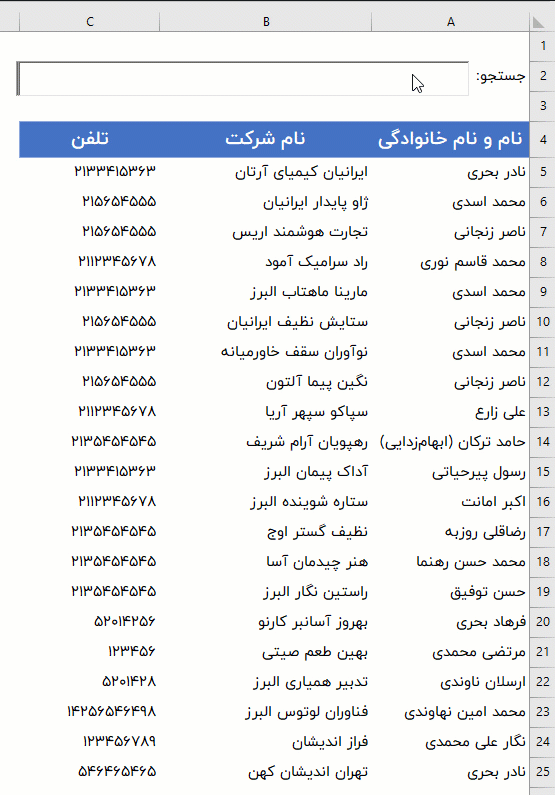
جستجوی در یک ستون و تطابق کامل
خب فرض می کنیم که یک فایل اکسل داریم که یک Sheet با نام Main دارد که داخل آن یک جدول وجود دارد با نام Contacts که این جدول شامل سه ستون نام و نام خانوادگی و نام شرکت و شماره تماس می باشد. حالا در مرحله اول می خواهیم فقط ستون نام و به صورت نام کامل جستجو شود. یعنی اگر ما نام نادر بحری را کامل نوشتیم در ستون مربوطه آن را جستجو کند.
- یک شیت جدید ایجاد می کنیم با نام NameSearch
- به تب Developer می رویم و یک Textbox رو آدرس B2 قرار می دهیم .
- روی Textbox کلیک راست کرده و گزینه Properties را انتخاب می کنیم .
- در قسمت LinkedCell آدرس B2 را وارد می کنیم.
- حالا به سلول A3 رفته و فرمول زیر را می نویسیم.
نکته می توانیم در قسمت Properties مربوط به تکسا باکس تنظیمات دیگری مانند فونت و جهت نمایش را انجام دهیم.
=FILTER(Contacts,Contacts[نام و نام خانوادگی]=B2,"نتیجه ای نداشت")
جستجوی لحظه ای در اکسل در یک ستون
حالا می خواهیم همان کار قبلی را اانجام دهیم با این تفاوت که اگر کاربر در تکست باکس بخشی از نام را هم وارد کرد ، نتایج یه صورت لحظه ای نمایش داده شود .
- از شیت NameSearch که در مرحله قبل ایجاد کردیم کپی می گیریم.
- در سلول A3 فرمول زیر را می نویسیم.
نکته : شما میتوانید کلید کنترل را بگیرید و روی نام شیت موس را نگه داشته و درگ کنید تا به سرعت کپی شود.
=FILTER(Contacts,ISNUMBER(SEARCH(B2,Contacts[نام و نام خانوادگی])),"نتیجه ای نداشت")
جستجوی لحظه ای در تمام ستونها
مرحله قبلی را می خواهیم تکمیل کنیم تا یک جستجوی لحظه ای در اکسل داشته باشیم که قدرت بیشتری داشته باشد ، این روش برای ستونها بیشتر هم کار برد دارد. در واقع می خواهیم اگر کاربر در تکست باکس مقداری وارد کرد تمام ستونها برای وجود آن به صورت لحظه ای بررسی شود .
- از شیت ایجاد شده در مرحله قبلی کپی بگیرید و نام آن را تغییر دهید.
- در سلول A3 فرمول زیر را بنویسید.
نکته : بدیهی که در هر سه روش امکان دارد که نام ستونهای فایل شما متفاوت باشد که باید فرمول را تغییر دهید که اگر ویدیو آموزشی ابتدای مطلب را مشاهده کنید متوجه خواهید شد.
=FILTER(Contacts,(ISNUMBER(SEARCH(B2,Contacts[نام و نام خانوادگی])))+(ISNUMBER(SEARCH(B2,Contacts[نام شرکت])))+(ISNUMBER(SEARCH(B2,Contacts[تلفن]))),"نتیجه ای نداشت")
هایلایت نتایج جستجوی لحظه ای در اکسل
در مرحله آخر چون احتمالا نتایج بیشتر خواهد بود ، بهتر است با رنگی کردن متنی که به دنبال آن هستیم کاربر را متوجه نتیجه جستجو کنیم تا دید بهتری داشته باشد . برای متوجه شدن منظور بهتر است تصویر متحرکی که در ابتدای مطلب قرار دارد را ببینید.
- محدوده مورد نظر را انتخاب میکنیم .
- به تب Home رفته و از گزینه Conditional Formatting
- گزینه Highlight Cells Rules را انتخاب کنید
- از بین گزینه ها Text That Contains را انتخاب نمائید.
- در پبنجره باز شده عبارت زیر رابنویسید و یک شکل نمایشی دلخواه انتخاب نمائید.
نکته : آدرسهایی که نوشته شده بر اساس مثال می باشد و برای شما شاید متفاوت باشد.
=$B$2
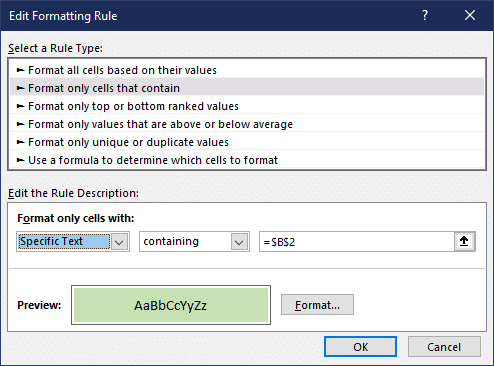
من تب Developer را ندارم
روی یکی از تبهای ریوبن کلیک راست کرده و گزینه Customize the ribbon را بزنید.
در پنجره ای که باز می شود تیک گزینه Developer را بزنید و ذخیره کنید.
آیا این روش نیاز به کدنویسی و ماکر دارد
خیر هیچ گونه کدنویسی و استفاده از ماکرو نیاز نیست
من آفیس 2021 ندارم چگونه می توانم استفاده کنم
برای راحتی استفاده از جستجوی لحظه ای در اکسل ، خب بهتر است آفیس 2021 را نصب کنید و اگر امکان این کار را ندارید ، می توانید از آموزشهای قبلی ما استفاده نمائید .